Web Siteleri Windows 10’da Başlat Menüsüne Nasıl Eklenir ?
Microsoft ‘un bu güne kadar kullanıma sunulan en iyi işletim sistemi adını verdiği Windows 10 ‘da bir çok özelleştirilebilir seçenek bulunuyor. Yeni işletim sisteminin en göze çarpan özelliğinin bu olduğunu da açıkça söyleyebiliriz. Bu özelliklerin arasında gün içerisinde sıkça ziyaret ettiğiniz web sitelerini Windows 10 işletim sisteminizin başlat menüsü üzerine ekleyerek kendinize kolaylık sağlayabilirsiniz.
Teknoloji devri yaşadığımız bu zaman diliminde internet hayatımızın vazgeçilmez bir parçası haline gelmiş durumda ve neredeyse bütün işlerimizi bu yolla hallediyoruz. Hemen hemen herkesin günlük olarak ziyaret ettiği çeşitli içeriklerde web siteleri bulunuyor. Bu ziyaret ettiğimiz web sitelerine hızlı erişim sağlamak adına tarayıcılarımız üzerinde yer imlerine ekleme seçeneğimiz de bulunuyor fakat, bu basit ve kolay olan seçenek zaman içerisinde tarayıcılarımızın yavaşlamasına neden oluyor. Windows 10 işletim sisteminde bunu işlemi Başlat menüsüne ekleyerek yapabiliyorsunuz.
Bu yöntem için 2 farklı anlatım gerekiyor. Bunun nedeni ise Windows 10 işletim sistem ile gelen yeni Edge tarayıcısında yapılacak olan işlemlerin diğer tarayıcılardan farklı olmasından kaynaklanıyor
Firefox, Chrome veya internet Explorer tarayıcıları üzerinde yapacağınız işlemler tamamen farklı olduğundan, iki adımı da ayrı ayrı anlatmaya çalışacağız.
İlk olarak Edge tarayıcısı üzerinden başlayalım.
Edge tarayıcımız açıyoruz ve Başlat menüsüne eklemek istediğimiz web sitesini açıyoruz.
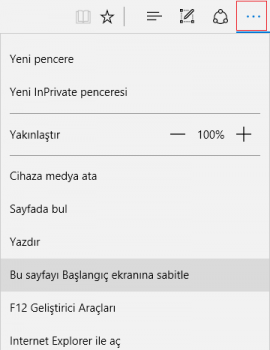
Tarayıcımızın sağ üst köşesinde ulunan üç noktalı sekmeye tıklıyoruz ve açılan menüden Bu sayfayı Başlangıç ekranına sabitle sekmesine tıklıyoruz.

İşlemi gerçekleştirmeni için onay vermeniz gerekecek açılan onay penceresine evet diyerek devam ediyoruz. Bu işlemin ardından Başlat menüsünü açıyoruz, menüde sağda bulunan kutucukların olduğu kısmı inceliyoruz. Genel olarak en alt kısımda web sitesinin kısayolunu bulabilirsiniz isteğiniz doğrultusunda üzerine tıklayıp sürükleyerek istediğiniz kadar yukarılara taşıyabilirsiniz.
Firefox, Chrome yada Internet Explorer için uygulanacak olan ortak yönteme geçelim. Yine eklemek istediğiniz web sitesini açıyoruz ve klavyemiz üzerinden Ctrl + S kısayolunu kullanarak web sitesini masaüstüne kaydetme işlemini yapıyoruz.
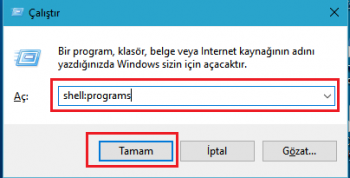
Bu işlemin ardından Windows + R komutunu ile Çalıştır konsolunu açıyor ve açılan pencereye shell:programs yazıyor ve ardından Enter tuşuna basıyoruz. Bu komut yazmanız ile beraber Başlat menüsünde uygulamaların bulunduğu klasör açılacaktır.
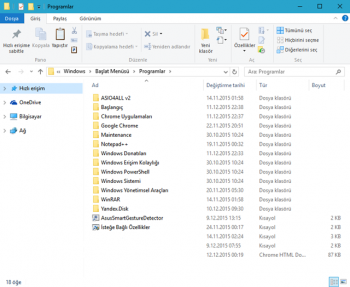
İlk adımda Ctrl + S kısayolu ile kaydettiğimiz, web sitesinin kısayolunu, Çalıştır konsolu aracılığıyla açmış olduğunuz klasörün ana dizinin içine gönderiyorsunuz. Böylece yapılması gereken işlemlerinizi tamamlamış oluyorsunuz. Başlat menüsünü açarak Tüm Uygulamalar listesi içerisinden web sitesinin kısayolunu bulabilirsiniz.




YORUM GÖNDER